具体操作步骤如下:
1、在桌面上任务栏空白处单击右键,左键选择“属性”;

2、在“任务栏和「开始」菜单属性”界面切换到“「开始」菜单”是选卡;
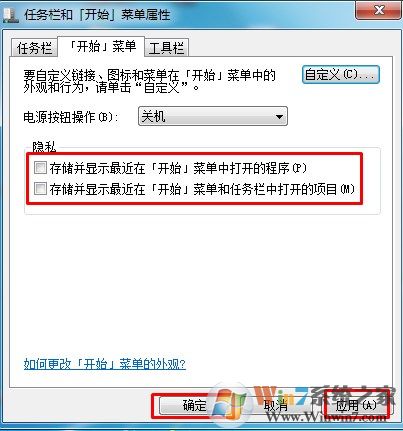
3、将下方隐私下面的“存储并显示最近在“并存储显示最近在「开始」菜单中打开的程序“和”储存并显示最近在“「开始」菜单中和任务栏中打开的项目“两个选项勾选,点击应用并确定;

以上就是找回开始菜单常用程序的方法,希望对大家有帮助
1、在桌面上任务栏空白处单击右键,左键选择“属性”;

2、在“任务栏和「开始」菜单属性”界面切换到“「开始」菜单”是选卡;
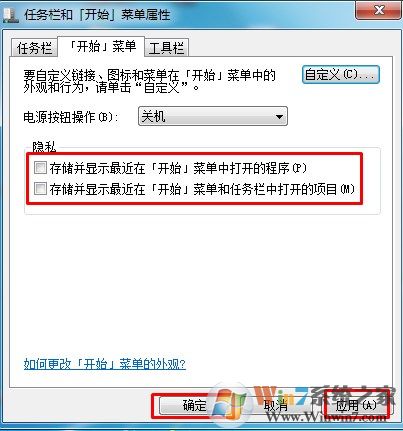
3、将下方隐私下面的“存储并显示最近在“并存储显示最近在「开始」菜单中打开的程序“和”储存并显示最近在“「开始」菜单中和任务栏中打开的项目“两个选项勾选,点击应用并确定;

以上就是找回开始菜单常用程序的方法,希望对大家有帮助